- Norint prie vaizdo įrašo pridėti rezultatų suvestinę, reikia skaitmeninio redagavimo įrankio.
- „Adobe“ pakete rasite tik tinkamą šiam darbui įrankį.
- Net jei nežinai kaip pridėti rezultatų suvestinę prie vaizdo įrašo, jose yra naudingų vadovėlių.
- Norėdami gauti maksimalų efektą, galite sujungti keletą „Adobe“ programinės įrangos savybių.

„Creative Cloud“ yra viskas, ko jums reikia norint atgaivinti vaizduotę. Naudokite visas „Adobe“ programas ir jas derinkite, kad pasiektumėte nuostabių rezultatų. Naudodami „Creative Cloud“ galite kurti, redaguoti ir pateikti įvairiais formatais:
- Nuotraukos
- Vaizdo įrašai
- Dainos
- 3D modeliai ir infografika
- Daugybė kitų meno kūrinių
Gaukite visas programas už ypatingą kainą!
Daugelis jūsų ieškote programinės įrangos, kad sukurtumėte savo įrašyto vaizdo įrašo rezultatų suvestinę. Tai gali būti paprastas namuose pagamintas, todėl tokiu atveju greičiausiai sveikintina priemonė pradedantiesiems.
Tačiau profesionalai gali turėti omenyje futbolo žaidimų ar golfo turnyrų rezultatų suvestines. Pramonės standarto įrankiai geriau padėtų jiems apgauti, tai tikrai.
Vienu ar kitu atveju tinkamu metu pridėta rezultatų suvestinė gali suteikti daugiau aiškumo vaizdo įrašai ir padaryti jas įdomesnes.
Nesvarbu, ar esate pradedantysis, ar profesionalus grafinio dizaino ir vaizdo įrašų gamybos srityje.
Lengviausias, tačiau efektyviausias būdas pasiekti tikslą yra sukurti „After Effects“ teksto animacijos šabloną, o tada atlikti keletą koregavimų „Premiere“.
Puikus teksto animacijos šablono sukūrimas „After Effects“ nėra daug laiko reikalaujanti užduotis.
Jei norite sutaupyti laiko dirbdami prie savo projekto, atlikite toliau aprašytus veiksmus.
Kaip prie savo vaizdo įrašo pridėti rezultatų suvestinę?
1. Sukurkite ir redaguokite „After Effects“ kompoziciją
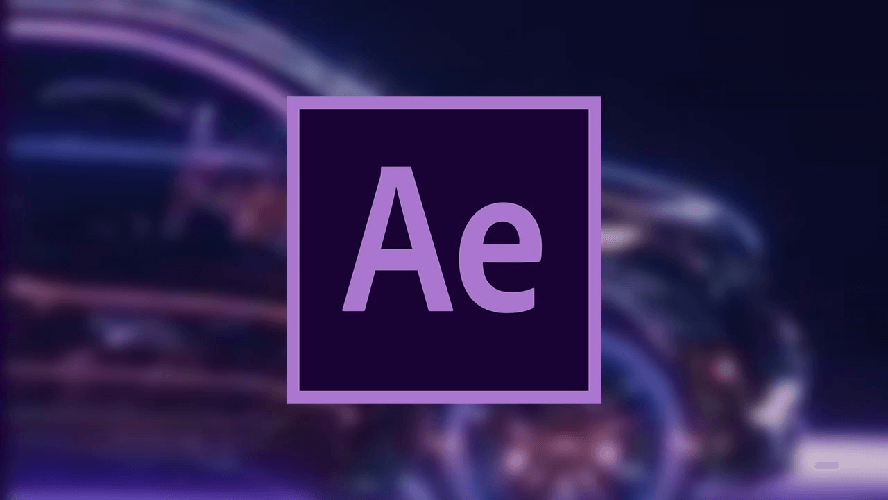
- Pirmiausia atsisiųskite „Adobe After Effects“.
- Sukurkite „After Effects“ kompoziciją. (Naudokite vieną ar daugiau teksto sluoksnių.)
- Galite pridėti animacija ar bet kokį kitą poveikį teksto sluoksniui.
- Jei yra keletas teksto sluoksnių, kurių nenorite toliau redaguoti „Premiere Pro“, spustelėkite Užrakto piktograma. (Užrakinto teksto sluoksnio negalima redaguoti „Premiere Pro“, tačiau jis vis tiek matomas.)
- Išsaugokite „After Effects“ projektą.
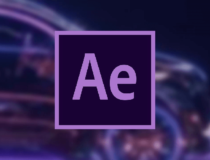
„Adobe After Effects“
Profesionalus, tačiau paprastas būdas pridėti beveik bet kokį efektą prie savo vaizdo įrašų, kad suteiktumėte jiems trūkumo.
2. Sujunkite „Premiere Pro“ ir „Adobe After Effects“
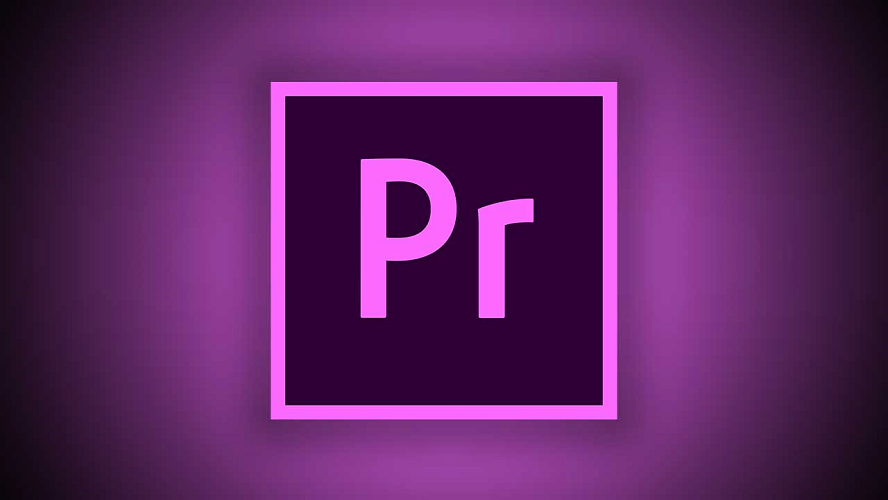
- Atsisiųskite „Adobe Premiere Pro“ nemokamai.
- Tada spustelėkite Failas> Importuoti importuoti teksto šabloną.
- Įkelkite kompoziciją į Šaltinio monitorius.
- „After Effects“ redaguojamo teksto kategorija yra rodomas Efekto valdymo skydelis „Premiere Pro“. (Redaguokite šaltinio teksto elementus ten.)
- Įsitikinkite, kad elementai yra „Premiere Pro“ turinyje. (Nė vienas iš šių pakeitimų niekada nepaveikia originalios „After Effects“ medžiagos.)
- Redaguotas tekstas iš „Premiere Pro“ siunčiamas į „After Effects“. (Atminkite, kad originalus „After Effects“ tekstas pakeistas.)
- Jei reikia, „After Effects“ atlikite tolesnius teksto sluoksnio koregavimus.
- Tekstas pateikiamas ir tada siunčiamas atgal į „Premiere Pro“.
- Galiausiai, norėdami importuoti teksto šabloną, spustelėkite Failas> Importuoti į „Premiere Pro“.
Kaip matote, rezultatų suvestinės pridėjimas prie vaizdo įrašų programinės įrangos neturi būti sudėtingesnis nei aprašyta aukščiau.
Jei turite daugiau pasiūlymų programinei įrangai pridėti rezultatų suvestinę prie savo vaizdo įrašų, drąsiai naudokite toliau pateiktą komentarų skyrių.
Dažnai užduodami klausimai
„After Effects“ turite sukurti teksto animacijos šabloną, tada „Premiere“ atlikti keletą koregavimų, kaip aprašyta šiame vadovas, kaip pridėti rezultatų suvestinę prie vaizdo įrašo.
Sudaryti rezultatų suvestinę visai nėra sunku naudojant tinkamus įrankius. Sukurkite „After Effects“ sudarykite vieną ar daugiau teksto sluoksnių ir redaguokite pirminį tekstą programoje „Premiere Pro“.
„Adobe“ rinkinyje yra patys geriausi programinė įranga naudoti šiuo atžvilgiu. Negalite suklysti, kai atliksite greitą profesionalų darbą.


